Digitales Whiteboard in Zoom
Mit einem digitalen Whiteboard können Studierende kollaborativ an einem Thema arbeiten. Whiteboards eignen sich immer dort, wo mehrere Personen Ergebnisse festhalten sollen. Das Whiteboard in Zoom kann vor, während und nach einem Zoom-Meeting eingesehen und bearbeitet werden. Voraussetzung dafür ist allerdings, dass sich die Studierenden in Zoom einloggen.
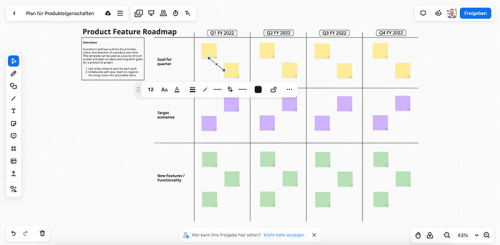 Foto: FernUniversität
Foto: FernUniversität
Verwandte Themen:
Hybridmeetings Interaktive Seminare
Zugang
Sie können Whiteboards in Zoom vorbereiten, indem Sie im Zoom-Portal im Menü links auf Whiteboards gehen. Tutorials zum Zoom Whiteboard finden Sie in dieser YouTube-Playlist. Während eines Meetings können Sie ein Whiteboard über den Button "Whiteboards" entweder neu erstellen oder aus einer Liste der bereits erstellten auswählen. Voraussetzung dafür ist, dass Sie sich mit SSO in der Zoom-App eingeloggt haben. Über den Pfeil am Button können Sie genau festlegen, wie die Teilnehmenden das Whiteboard nutzen können.
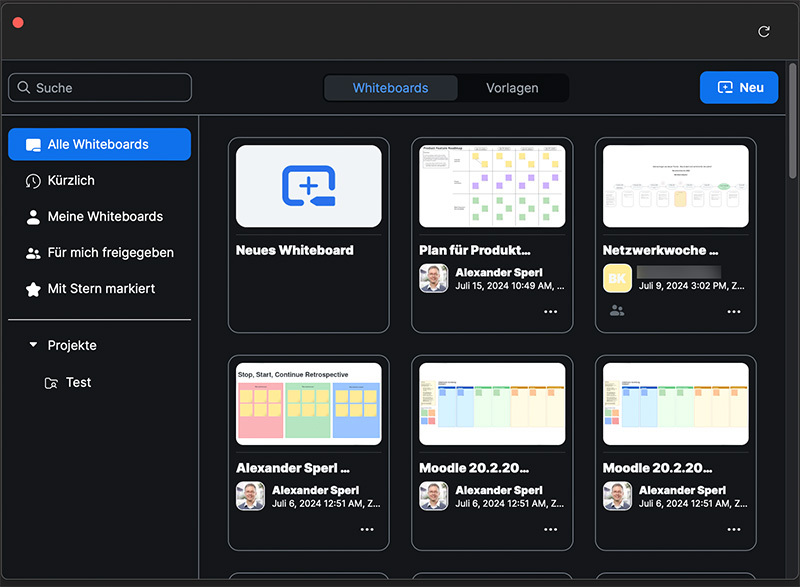 Foto: FernUniversität
Foto: FernUniversitätFAQs
-
Whiteboards können in der Lehre zu unterschiedlichen Zwecken eingesetzt werden. Es bietet sich an, ein Whiteboard für den Einsatz in synchronen Phasen vorzubereiten. Ein klar strukturiertes Whiteboard mit vorgegebenen Bereichen, Themen und Elementen hilft den Studierenden die Aufgaben zu bewältigen, die ihnen gestellt wurden.
Um ein Whiteboard vorzubereiten, gehen Sie im Zoom-Portal der FernUniversität auf "Whiteboards". Dort können sie ein neues leeres Whiteboard erstellen oder aus einer Reihe von Vorlagen eine passende aussuchen.
Im synchronen Meeting können Sie unter "Whiteboards" vorbereitete Whiteboards aufrufen oder neue leere spontan erstellen. Sie können dort auch festlegen, ob die Studierenden das Whiteboard bearbeiten können oder es nur anschauen dürfen.
-
Studierende können während eines Meetings das vom Host in Zoom freigegebene Whiteboard jederzeit bearbeiten, unabhängig davon, ob sie bei Zoom eingeloggt sind oder als Gast das Meeting betreten haben.
Wenn Studierende ein Whiteboard vor und/oder nach einem Meeting bearbeiten können sollen, müssen sie dafür mit ihrem LDAP-Account bei fernuni-hagen.zoom.us eingeloggt sein.
Detaillierte Informationen finden Sie in unserem Playbook "Whiteboards in Zoom als kollaboratives Werkzeug in der Lehre" (PDF 500 KB).
-
Um die Liste der Whiteboards zu sehen, müssen Sie in der Zoom-App eingeloggt sein. Das geschieht nicht automatisch, wenn Sie im Portal eingeloggt sind.
Das Login geschieht über Single-Sign-On (SSO), also mit Ihren FernUniversität-Account-Daten. Es kann vorkommen, dass das Whiteboard-Fenster das Login-Fenster verdeckt und Sie ersteres verschieben müssen. Im Login-Fenster finden Sie einen Button "SSO". Danach werden Sie auf die zentrale SSO-Seite der FernUniversität umgeleitet.
Nach dem Login per SSO ist die Liste der Whiteboards sichtbar.
-
Externe Whiteboards wie Miro, Mural oder das an der FernUniversität für andere Bereiche verfügbare Conceptboard sollten in der Lehre nicht ohne vorherige datenschutzrechtliche Prüfung eingesetzt werden.
Zwar ist der Funktionsumfang des Zoom Whiteboards in Details anders als bei externen Angeboten. In der Regel reicht das Zoom Whiteboard aber für die gängigsten Szenarien aus.
Ansprechpersonen
Weitere Informationen
-
ZLI Playbook "Whiteboards als kollaboratives Werkzeug in der Lehre"
(pdf 518 kB)
In dieser Schritt-für-Schritt-Anleitung wird detailliert erklärt, wie Sie Zoom-Whiteboards mit Ihren Studierenden in der Lehre einsetzen können. Der Fokus liegt dabei auf den Voraussetzungen, die gegeben sein müssen, damit Ihre Studierenden problemlos auf die Whiteboards zugreifen können.





